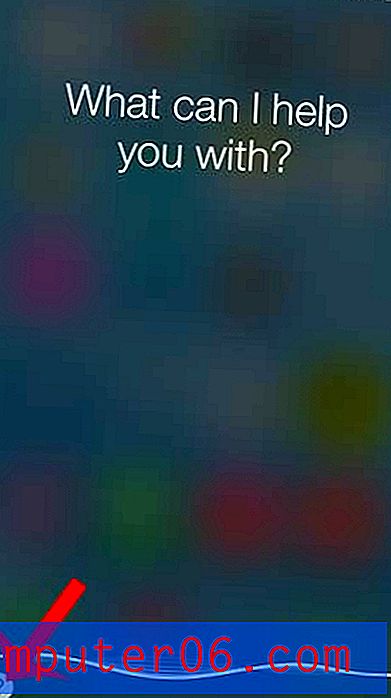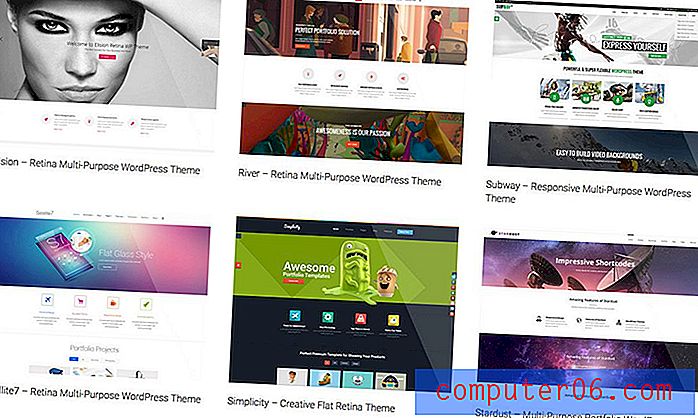Kuidas iPhone'i pilte automaatselt SkyDrive'i üles laadida
Interneti-põhised pilvesalvestusvõimalused, nagu Dropbox ja SkyDrive, on muutunud väga populaarseks, kuna üha enam inimesi kolib olukordadesse, kus nad kasutavad mitut seadet, näiteks nutitelefoni, tahvelarvutit ja arvutit. Juurdepääs olulistele failidele ilma neid käsitsi ülekandmata on väga kasulik. Kuid ka nende teenuste rakendused on kasulikud ja automatiseerivad mõnda vähem mugavat, mida peate oma telefoniga tegema. Üks eriti kasulik funktsioon on võimalus oma iPhone'ist pilte SkyDrive'i kontole automaatselt üles laadida. See eemaldab vajaduse ühendada telefon arvutiga ja käsitsi ülekanne teostada, samuti antakse teile varukoopia muidu asendamatutest fotodest juhuks, kui teie telefon varastatakse või rikutakse.
IPhone Photosi varundamine SkyDrive'iga
Selle meetodi puhul eeldatakse, et teil on juba Microsofti konto ja et kasutate SkyDrive'i. Kui te seda ei tee, klõpsake siin Microsofti konto registreerimiseks klõpsake siin. Pärast seda saate lihtsalt selle õppematerjali juurde tagasi pöörduda koos e-posti aadressi ja parooliga, mis on seotud Microsofti kontoga, kuhu soovite oma iPhone'i pildid üles laadida.
1. samm: käivitage oma iPhone'is App Store .

2. samm: puudutage ekraani allosas valikut Otsi .
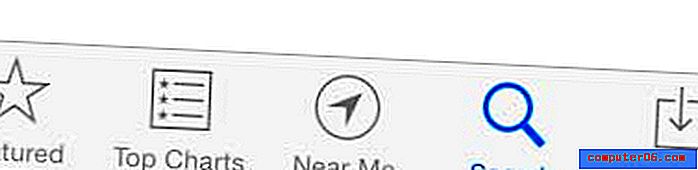
3. samm: tippige ekraani ülaosas olevale otsinguväljale „skydrive” ja valige siis otsingutulemus „skydrive”.
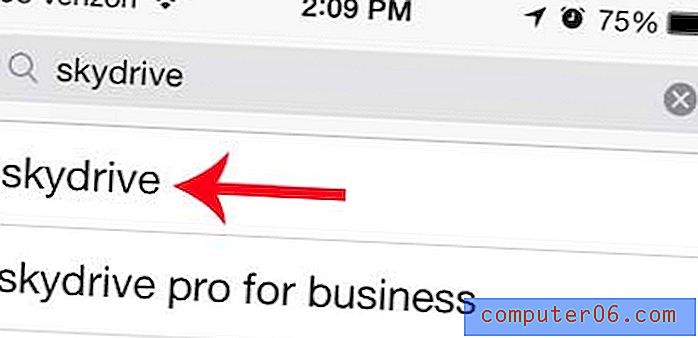
4. samm: puudutage nuppu Free, puudutage Install, seejärel tippige oma Apple ID parool ja oodake, kuni rakendus installitakse.
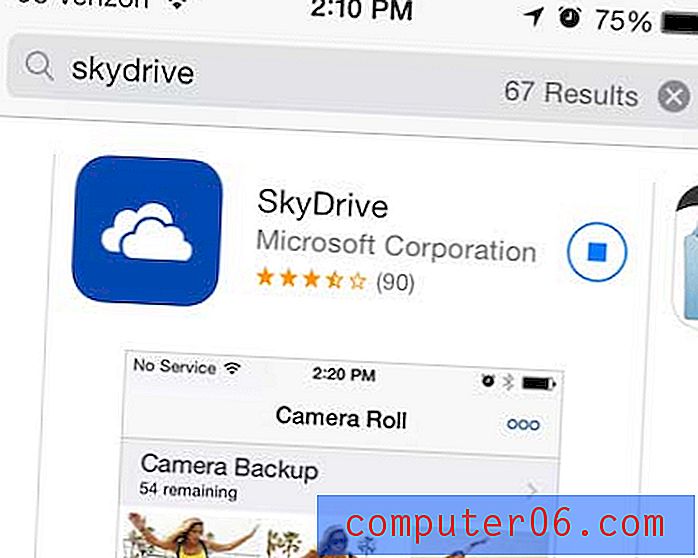
5. samm: puudutage nuppu Ava, kui rakendus on allalaadimise ja installimise lõpetanud.
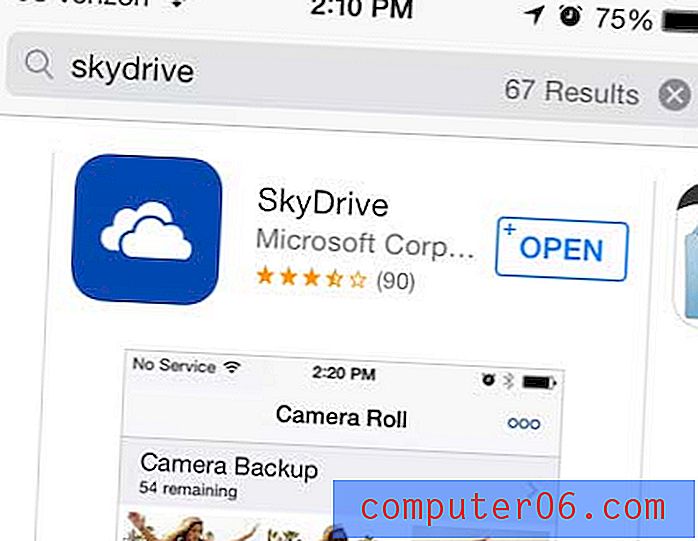
6. samm: puudutage nuppu Logi sisse .
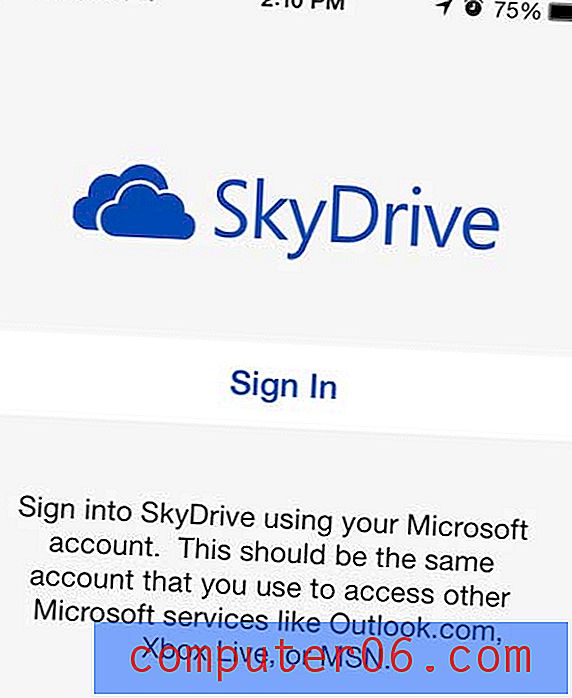
7. samm: tippige oma Microsofti kontoga seotud e-posti aadress ja parool, seejärel puudutage sinist nuppu Logi sisse .
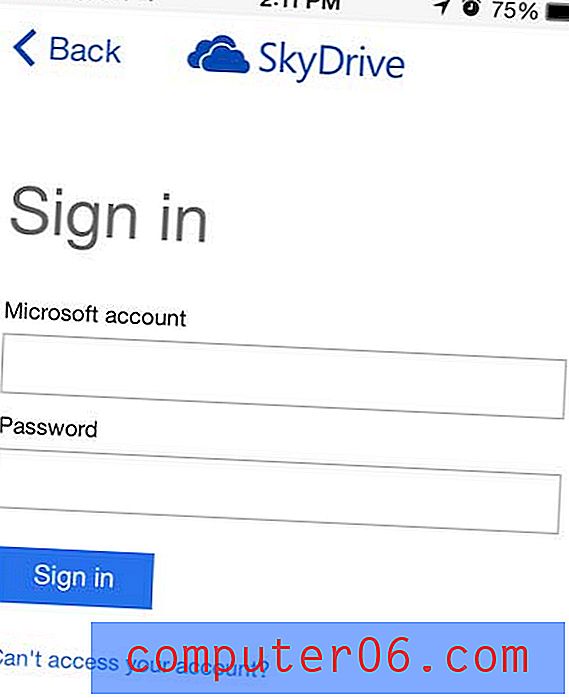
8. samm: kaamera varundamise sisselülitamiseks puudutage nuppu OK . Kui teil palutakse lubada SkyDrive'il teie fotodele juurde pääseda, valige selle juurdepääsu lubamiseks suvand OK .

Kui teil on SkyDrive'i rakendus juba installitud ja soovite lihtsalt sisse lülitada funktsiooni, mis võimaldab piltide automaatset üleslaadimist, siis peate SkyDrive'i rakenduse allosas valima seadete valiku.
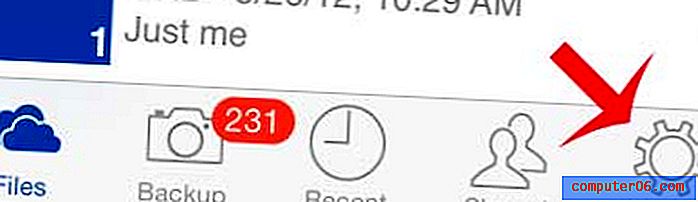
Seejärel peate valima suvandi Kaamera varundamine
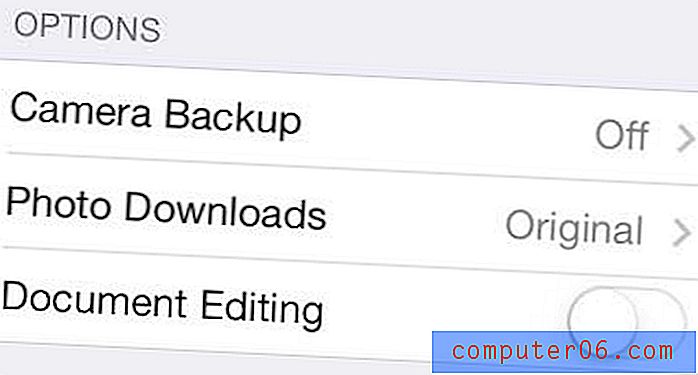
Ja liigutage kaamera varundamise kõrval olevat liugurit vasakult paremale, nii et liugnuppu ümbritseb roheline varjund.

Kas teadsite, et saate oma iPhone'is soovimatud helistajad blokeerida? Klõpsake siin, et õppida, kuidas kasutada iOS 7 kõnede blokeerimise funktsiooni.